
iPhoneで始めたiMovieの編集作業はMacに引き継ぎたいんだけど、ビデオファイルになっちゃう。
どうしたらプロジェクトを転送できるんだろう?

送信画面のオプションで、プロジェクトを選択するのがポイント!
iMovieのプロジェクトファイルをiPhone(iPad)からMacに転送する方法
- iPhoneのiMovieのホーム画面から、Macに引き継ぎたいプロジェクトを選択し、
↓ - 画面下部の矢印ボタンをタップ
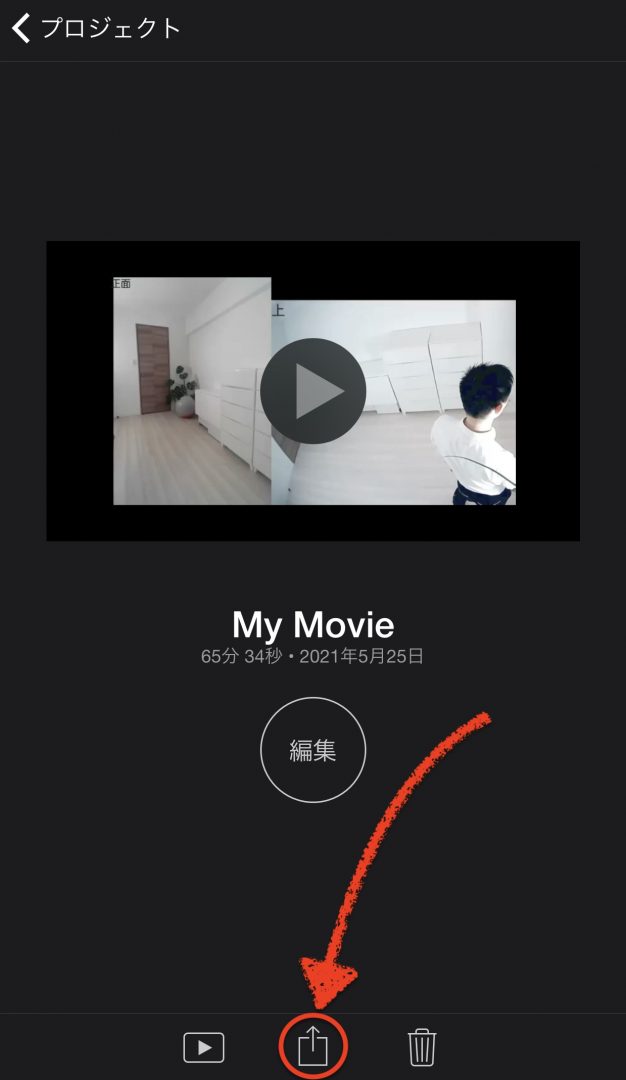
↓ - 表示されるメニュー中程に表示されるオプションをタップ
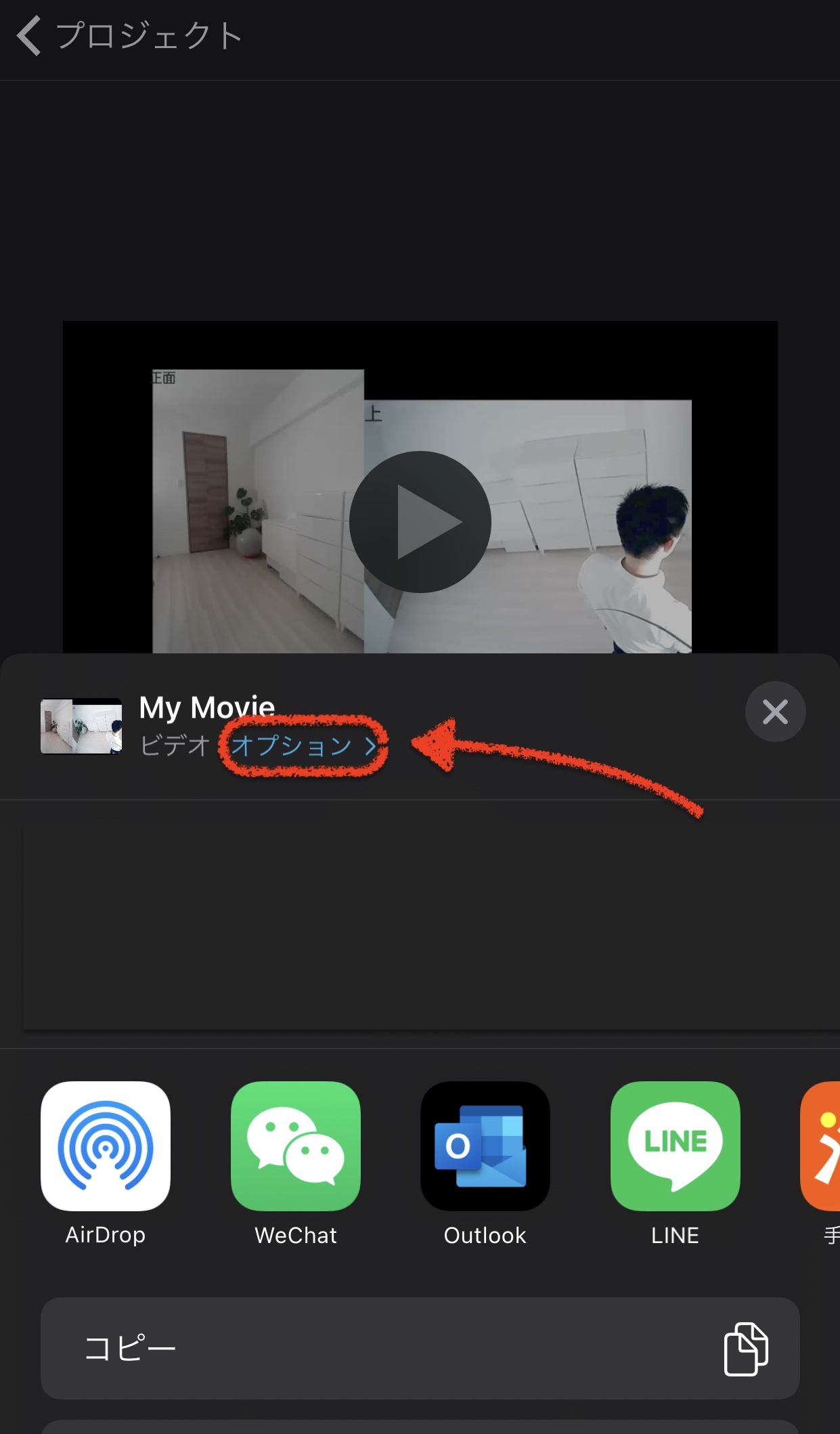
↓ - タイプからプロジェクトを選択し完了をタップ
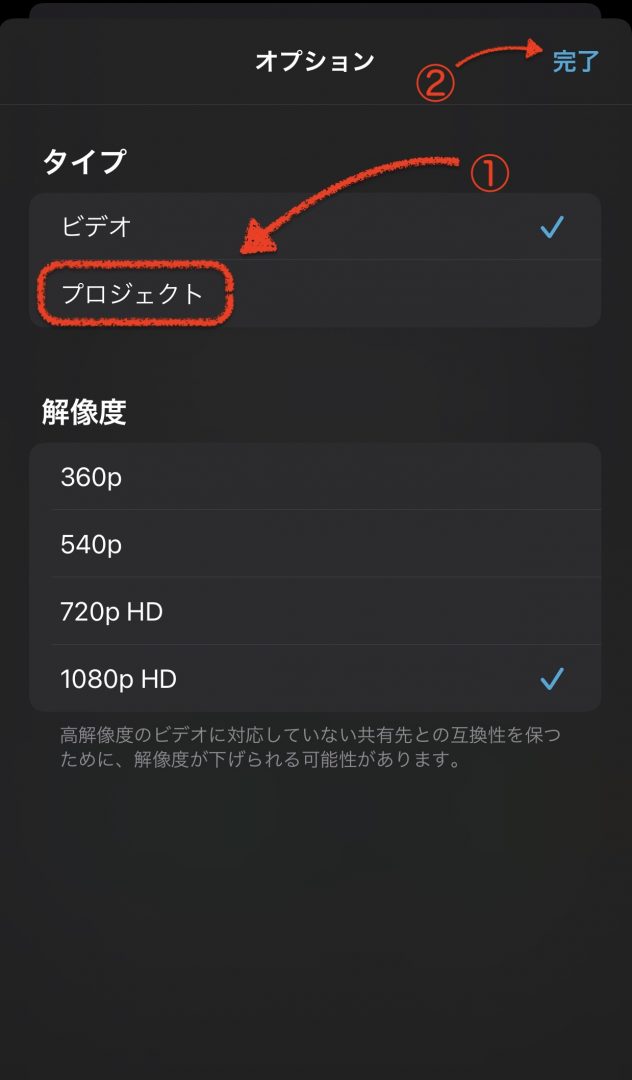 ↓
↓ - 送信先を選択
AirDropやDropboxなどのオンラインストレージ等が使えます。

iMovieが便利なのは、外出先でiPhone上で動画のカットやトリミングだけしておき、帰宅後にMacでしっかり確認しながら、不要な部分を削除したり、タイトルを入れて仕上げるということができるところ。
Apple純正ならではの、iPhone、Macの連携力です。
※もちろんiPadでもOKです。


